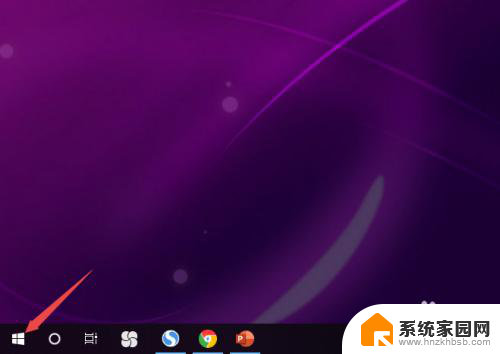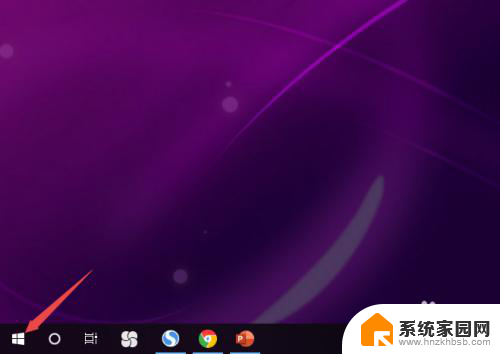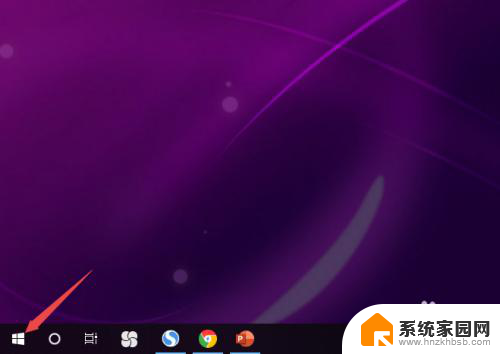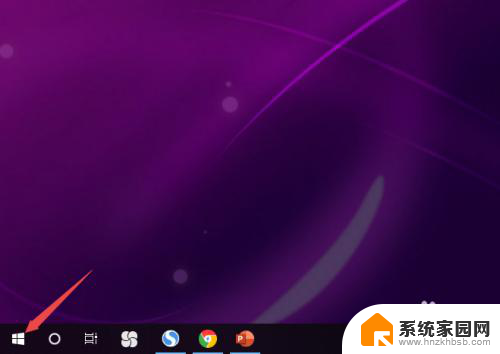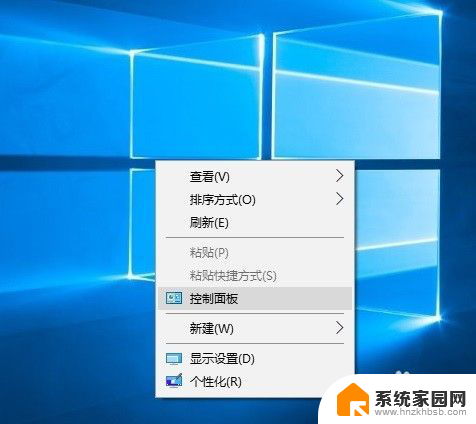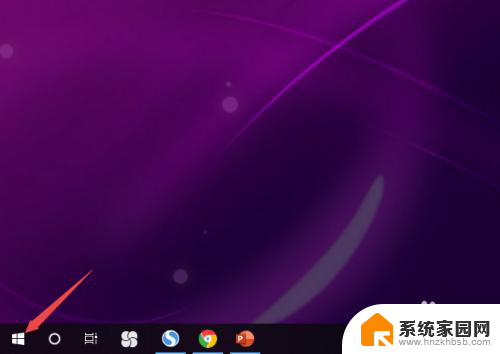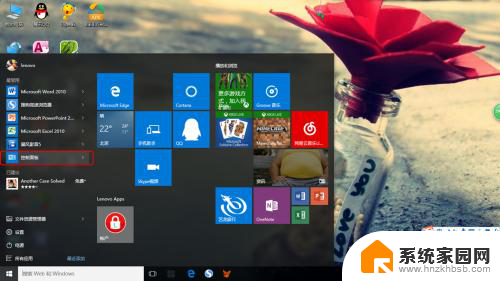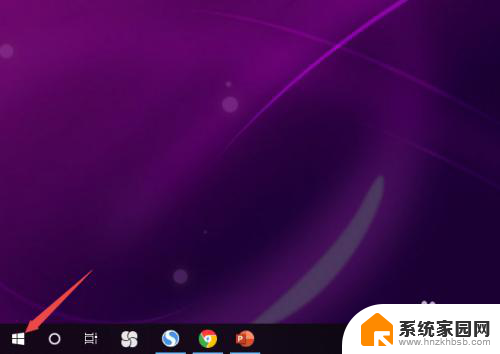电脑插上耳机没声音win10 Win10电脑连接耳机没有声音怎么办
更新时间:2024-03-06 15:09:03作者:xiaoliu
现如今电脑已经成为我们日常生活中不可或缺的工具之一,有时候在使用电脑时,我们可能会遇到一些问题,比如插上耳机后却没有声音的情况。尤其是在使用Win10操作系统的电脑时,这个问题似乎更加常见。当我们的Win10电脑连接耳机后没有声音时,应该如何解决呢?在本文中我们将会探讨一些可能的解决办法,希望能够帮助到遇到这一问题的朋友们。
具体方法:
1.先点击开始按钮;
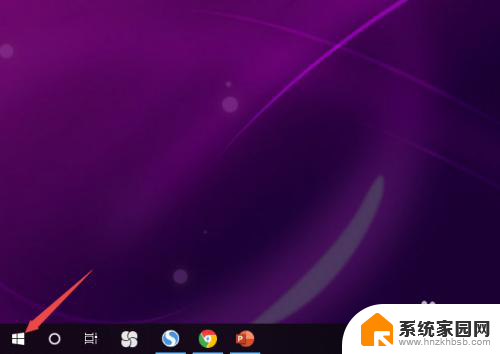
2.然后点击设置;
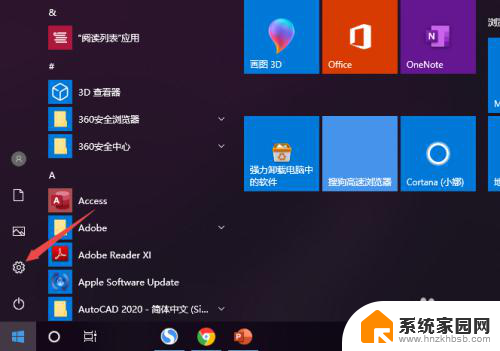
3.之后点击系统;
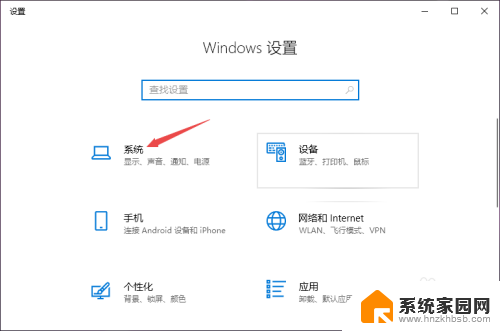
4.然后点击声音;
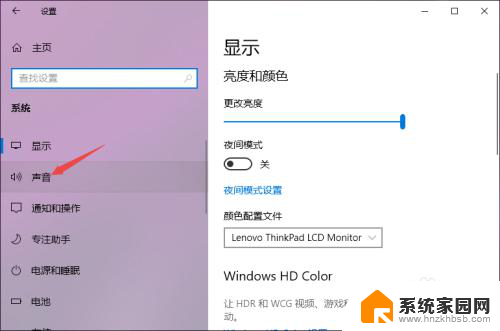
5.之后点击声音控制面板;
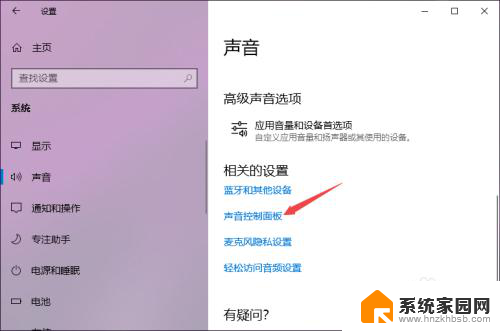
6.之后点击扬声器,然后点击属性;
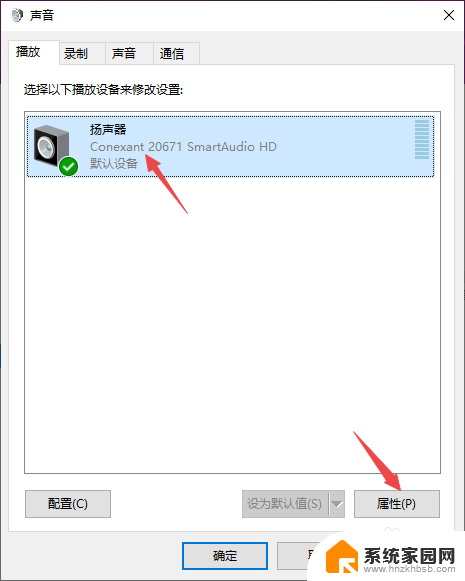
7.之后点击级别,然后将级别里面的滑动按钮向右滑动;
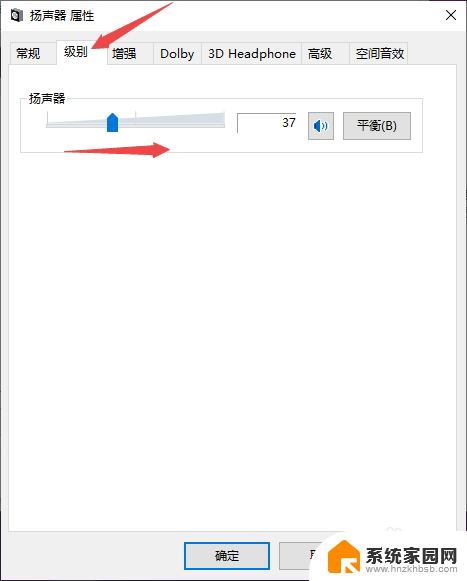
8.最后,点击确定按钮即可。
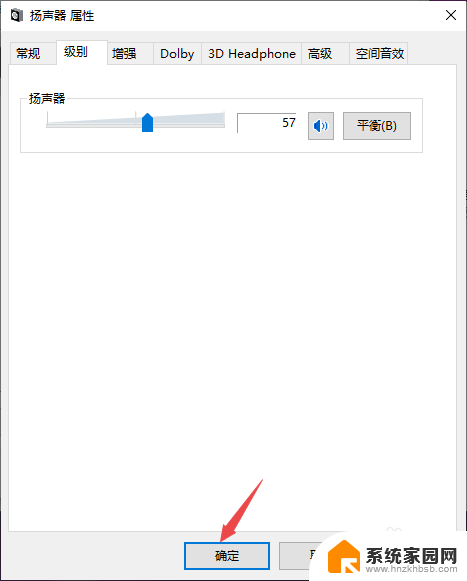
以上就是电脑插上耳机没声音win10的全部内容,如果您还有疑问,可以参考以上小编的步骤进行操作,希望对大家有所帮助。